uniapp 画布
1.前言
uniapp中的canvas与HTML中的canvas用法并不同,他的使用文档请参考微信小程序画布
2.基本使用
- 1.准备canvas容器,并为其设置canvas-id和宽高(为了兼容H5,最好把id也一并设置)
<canvas id="canvas" canvas-id="canvas" style="width: 384px; height: 150px;"></canvas>
- 2.获取绘图工具(传入canvas-id)
var ctx = uni.createCanvasContext('canvas')
- 3.设置样式并进行绘制
ctx.setFontSize(20)
ctx.fillText('你好,世界', 50, 50)
ctx.draw(true) //不传true的话会清空之前的绘制操作
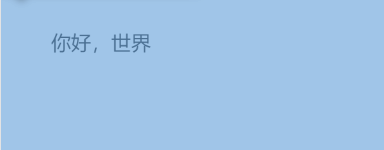
3.绘制文字
- 文字绘制分2种:填充文字和描边文字
- 另外绘制前还需要设置文字的样式
旧API:在设置样式时,旧API通过调用方法传参来实现
var ctx = uni.createCanvasContext('canvas')
ctx.setFillStyle('red') //设置填充色
ctx.setStrokeStyle('blue') //设置描边颜色(边框)
ctx.setFontSize(20) //设置字体大小 字体的字号
ctx.setTextAlign('left') //设置文字对其方式 left/center/right
ctx.fillText('填充文字', 50, 50) //绘制填充文字
ctx.strokeText('描边文字', 50, 100) //绘制描边文字
ctx.draw() //绘制到画布中
新API:在设置样式时,旧API通过给属性赋值来实现,语法与HTML中的canvas一致
var ctx = uni.createCanvasContext('canvas')
ctx.fillStyle = 'red' //设置填充色
ctx.strokStyle = 'blue' //设置描边颜色(边框)
ctx.font = '20px' //设置字体大小 默认值为 10px sans-serif
ctx.setTextAlign('left') //设置文字对其方式 left/center/right
ctx.fillText('填充文字', 50, 50) //绘制填充文字
ctx.strokeText('描边文字', 50, 100) //绘制描边文字
ctx.draw() //绘制到画布中
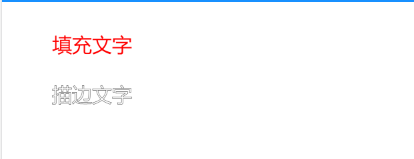
4.渲染图片
支持base64位的图片格式
ctx.drawImage(base64_img,x0,y0)
ctx.draw(true)
5.渲染直线
- 设置直线宽度和颜色
- 设置起点和终点
- 开启绘制
ctx.setStrokeStyle('green')
ctx.setLineWidth(data[i].lineWidth) //设置直线宽度
ctx.moveTo(0, 50)
ctx.lineTo(200, 50)
ctx.stroke()
ctx.draw(true)





【推荐】国内首个AI IDE,深度理解中文开发场景,立即下载体验Trae
【推荐】编程新体验,更懂你的AI,立即体验豆包MarsCode编程助手
【推荐】抖音旗下AI助手豆包,你的智能百科全书,全免费不限次数
【推荐】轻量又高性能的 SSH 工具 IShell:AI 加持,快人一步
· 基于Microsoft.Extensions.AI核心库实现RAG应用
· Linux系列:如何用heaptrack跟踪.NET程序的非托管内存泄露
· 开发者必知的日志记录最佳实践
· SQL Server 2025 AI相关能力初探
· Linux系列:如何用 C#调用 C方法造成内存泄露
· Manus爆火,是硬核还是营销?
· 终于写完轮子一部分:tcp代理 了,记录一下
· 别再用vector<bool>了!Google高级工程师:这可能是STL最大的设计失误
· 单元测试从入门到精通
· 震惊!C++程序真的从main开始吗?99%的程序员都答错了